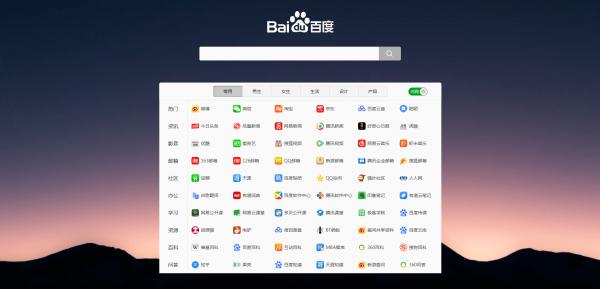
1、安装Python3和必备组件
#安装Python 3.6
wget https://www.moerats.com/usr/shell/Python3/CentOS_Python3.6.sh && sh CentOS_Python3.6.sh
#安装必备组件、库
pip3 install django pymysql pillow
2、安装Mysql
#安装Mysql 5.6
wget http://repo.mysql.com/mysql-community-release-el7-5.noarch.rpm
rpm -ivh mysql-community-release-el7-5.noarch.rpm
yum install mysql-server -y
#设置权限
chown -R root:root /var/lib/mysql
service mysqld restart
#重置Mysql密码,123456为密码,自行修改
mysql -u root //直接回车进入mysql控制台
mysql > use mysql;
mysql > update user set password=password(‘123456′) where user=’root’;
mysql > exit;
#重启数据库
service mysqld restart
#创建zhuye数据库,mypassword为数据库密码
mysql -uroot -pmypassword
mysql > create database zhuye;
mysql > exit;
3、下载源码并修改数据库信息
yum install git screen -y
git clone https://github.com/wenguonideshou/zhuye_kim
cd zhuye_kim/zhuye_kim
编辑数据库链接信息
vi settings.py
修改DATABASES对应的数据库信息,只需要修改数据库密码即可。
如果不会使用vi编辑器的,这里也可以使用sed命令,这里也说下方法。
#查看settings.py文件
cat /root/zhuye_kim/zhuye_kim/settings.py
#找到数据库密码即PASSWORD对应的数值
‘PASSWORD’: ‘6f81f112dbe1efc4’
#使用sed命令更换密码,记得修改前面对应的数值,passwd为数据库密码
sed -i ‘s/6f81f112dbe1efc4/passwd/g’ ‘/root/zhuye_kim/zhuye_kim/settings.py’
4、安装源码
cd /root/zhuye_kim
python3 manage.py makemigrations
python3 manage.py migrate
5、导入数据库
这里就不用Mysqldump导入了,好像会出问题。
#进入mysql数据库控制台,mypassword为数据库密码
mysql -u root -pmypassword
#使用zhuye数据库
mysql > use zhuye
#使用source命令导入数据库文件,后面为文件路径
mysql > source /root/zhuye_kim/zhuye.sql
#退出
mysql > exit;
6、运行网站
screen -S zhuye
python3 manage.py runserver 0.0.0.0:80 #最后面为80端口,也可以自行修改为其它端口
这时候就可以使用http://ip进入了,后台地址http://ip/admin,管理员用户名admin密码12345678@。如果使用其它端口,比如8080,就是http://ip:8080进入。
#如果你使用其它端口打不开页面的,则需要开启防火墙端口,比如8080端口
#Centos 6系统
iptables -I INPUT -p tcp –dport 8080 -j ACCEPT
service iptables save
service iptables restart
#CentOS 7系统
firewall-cmd –zone=public –add-port=8080/tcp –permanent
firewall-cmd –reload
后台的“大分类”指的是常用/男生/女生 这一行,“小分类”指的是热门/资讯/影音/邮箱的这一列。
域名设置
如果使用IP登录的可以跳过这一步,域名登录可以继续看。这里依然使用最简单Caddy反代,支持自动签发SSL证书。使用自签发SSL的请提前解析好域名到VPS服务器。
1、安装Caddy
使用命令:
wget -N –no-check-certificate https://raw.githubusercontent.com/ToyoDAdoubi/doubi/master/caddy_install.sh && chmod +x caddy_install.sh && bash caddy_install.sh install http.filemanager
#备用地址
wget -N –no-check-certificate https://www.moerats.com/usr/shell/Caddy/caddy_install.sh && chmod +x caddy_install.sh && bash caddy_install.sh install http.filemanager
2、配置Caddy
#以下全部内容是一个整体,修改域名、IP、端口、邮箱后一起复制到SSH运行!
echo “www.moerats.com {
gzip
proxy / 1.1.1.1:8080
}” > /usr/local/caddy/Caddyfile
tls参数会自动帮你签发ssl证书,如果你要使用自己的ssl,改为tls /root/xx.crt /root/xx.key即可。后面为ssl证书路径。
启动Caddy
/etc/init.d/caddy start
最后可以打开https://xx.com访问了。
由于只在centos测试正常使用!其他系统请自测!
语言是:Python,教程跟源文件直接下载看!
文章附件

评论(0)